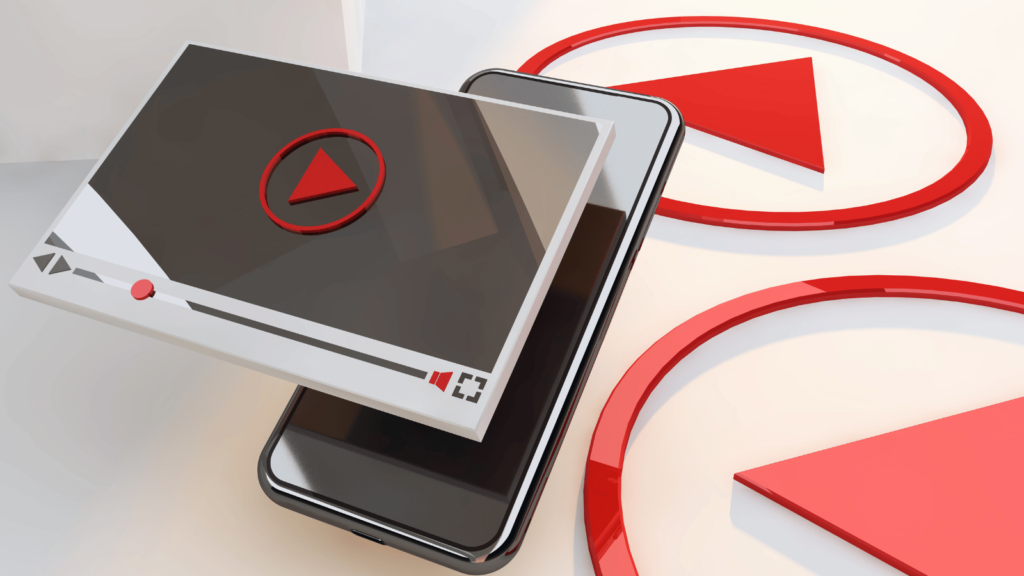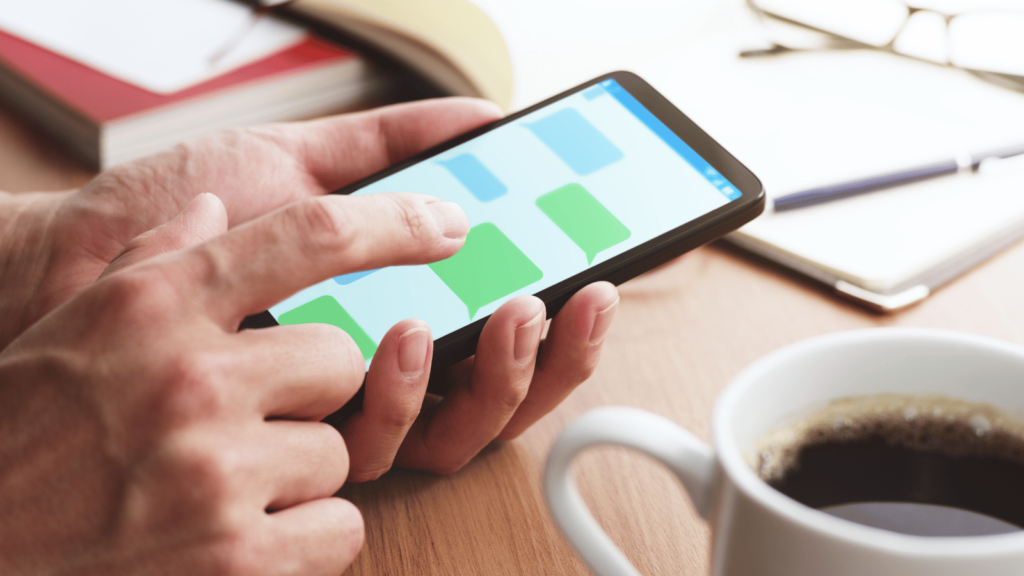タイトル
iPhoneで動画URLを作成する方法3選
iPhoneで動画URLを作成する方法とは?

iPhoneを使って動画URLを作成することは、多くのユーザーにとって便利な機能です。特に、友人や家族と簡単に動画を共有したいときに役立ちます。動画URLを生成することで、大容量の動画ファイルを直接送る必要がなくなり、インターネットを通じて迅速かつスムーズに共有することが可能です。
動画URLとは何か?
まず、動画URLとは、特定の動画ファイルにアクセスするためのリンクのことです。このURLを共有することで、相手がそのリンクをクリックするだけで動画を視聴できるようになります。通常、動画ファイルは容量が大きいため、直接送信すると時間がかかることがあります。しかし、動画URLを使うことで、動画をオンラインにアップロードし、そのリンクを共有するだけで済むため、非常に効率的です。
動画URLが役立つ場面
次に、動画URLがどのような場面で役立つのかを考えてみましょう。例えば、次のようなシチュエーションが考えられます。
- 友人との思い出の共有
旅行やイベントで撮影した動画を、簡単に友人と共有できます。 - ビジネスでのプレゼンテーション
商品の紹介やプレゼンテーション動画をクライアントに送る際に便利です。 - SNSでのプロモーション
動画コンテンツをSNSで広く拡散したいときに、URLを使って簡単にリンクを共有できます。
動画URLを作成する際の注意点
動画URLを作成する際には、いくつかの注意点があります。例えば、プライバシーの問題やデータ使用量などです。動画がオンラインにアップロードされるため、リンクを知っている人であれば誰でもアクセスできる点には注意が必要です。また、長時間の動画や高画質の動画をアップロードすると、データ使用量が増えることがあります。
iPhoneで動画URLを作成する方法は非常にシンプルであり、日常的な動画共有において大いに役立つでしょう。
標準アプリで簡単にできる動画URLの作成方法
iPhoneには、動画URLを簡単に作成できる標準アプリがいくつか用意されています。その中でも、特に便利で簡単に操作できるのが写真アプリです。写真アプリを使うことで、特別な設定や追加のアプリを必要とせずに、すぐに動画のURLを生成できます。ここでは、写真アプリを活用した具体的な手順を説明します。
写真アプリを使った動画URLの生成手順
写真アプリを使って動画URLを作成する手順はとても簡単です。以下の手順に従って操作を行ってください。
- 写真アプリを開く
iPhoneのホーム画面から写真アプリをタップして開きます。 - 動画を選択する
写真アプリ内で、URLを作成したい動画を選びます。動画がアルバムに保存されている場合は、アルバムから該当する動画を選んでください。 - 共有オプションを開く
動画を選択したら、画面左下にある共有アイコン(四角から上向きの矢印が出ているアイコン)をタップします。 - リンクをコピーする
共有メニューが表示されたら、「リンクをコピー」を選択します。これで動画のURLがクリップボードにコピーされました。このリンクをメールやメッセージで送信すれば、相手はそのURLをクリックするだけで動画を視聴できます。
iCloudリンクの活用方法
iCloudを利用しているユーザーは、さらに便利な方法としてiCloudリンクを活用することができます。iCloudリンクを使うと、動画をiCloudにアップロードし、そこからURLを生成して共有することができます。以下は、その手順です。
- iCloudリンクを作成する
先ほどと同様に写真アプリで動画を選択し、共有メニューを開きます。次に、「iCloudリンクを作成」を選びます。これにより、動画が自動的にiCloudにアップロードされ、URLが生成されます。 - リンクを共有する
iCloudリンクが生成されたら、「リンクをコピー」または「リンクを共有」を選んで、メールやメッセージアプリを通じてURLを送信します。このリンクを受け取った相手は、iCloud上の動画に直接アクセスして視聴することができます。
メールやSNSでの共有方法
動画URLを生成した後は、簡単にそれを共有できます。特に、メールやSNSを使うことで、多くの人に一度に動画を共有することが可能です。以下は、その方法の一例です。
- メールで共有する場合
メールアプリを開き、新規メールを作成します。本文に先ほどコピーしたURLを貼り付け、送信先を指定して送信するだけです。受信者は、メール内のリンクをクリックして動画を視聴できます。 - SNSで共有する場合
SNSアプリ(例: Facebook, X(Twitter), Instagramなど)を開き、新規投稿を作成します。投稿の本文にURLを貼り付けて、公開範囲を設定した後、投稿を行います。フォロワーや友達がそのリンクをクリックすると、動画を直接視聴できます。
動画URL共有の際の注意点
動画URLを共有する際には、プライバシーに十分注意が必要です。特に、URLを不特定多数の人に公開する場合、そのリンクを知っている人であれば誰でもアクセスできる可能性があるため、慎重に扱うことが求められます。
また、動画のアップロードには一定の時間がかかる場合があるため、Wi-Fi環境下で作業することをお勧めします。これにより、データ通信量を節約し、アップロードの時間を短縮できます。
このように、iPhoneの標準アプリを使えば、簡単かつ迅速に動画URLを生成し、共有することが可能です。
サードパーティアプリを使った動画URLの作成方法
iPhoneの標準アプリに加えて、サードパーティアプリを利用することで、より多機能で柔軟な動画URLの作成が可能になります。これらのアプリは、動画の編集、圧縮、カスタマイズしたURLの生成など、標準アプリにはない機能を提供することが多いです。ここでは、おすすめのサードパーティアプリを紹介し、それぞれの特徴と使い方を解説します。
おすすめのサードパーティアプリ
- Google Drive
Google Driveは、iPhoneで動画をアップロードして共有するための非常に人気の高いクラウドストレージサービスです。Googleアカウントを持っていれば、無料で利用でき、動画ファイルを簡単に管理・共有できます。 - Dropbox
Dropboxもクラウドストレージの一つで、ファイル共有に優れた機能を持っています。大容量の動画ファイルでも簡単にアップロードでき、専用のリンクを生成して他のユーザーと共有することが可能です。 - WeTransfer
WeTransferは、大容量のファイルを簡単に送信するために設計されたサービスです。無料版でも2GBまでの動画を簡単にアップロードし、リンクを生成して共有できます。特に、単発で大きな動画を送信したい場合に適しています。
各アプリの特徴と使い方
1. Google Driveを使った動画URLの作成
- 手順
- Google Driveアプリをインストールし、Googleアカウントでログインします。
- アプリ内で、「+」ボタンをタップしてアップロードメニューを開きます。
- 動画ファイルを選択し、アップロードを開始します。
- アップロードが完了したら、その動画ファイルを選択し、「リンクを取得」を選びます。
- リンクが生成されたら、コピーしてメールやSNSで共有できます。
- 特徴
- 無料で15GBのストレージが利用可能。
- 動画ファイルのプレビュー機能があり、相手がファイルをダウンロードせずに確認できます。
2. Dropboxを使った動画URLの作成
- 手順
- Dropboxアプリをインストールし、アカウントを作成またはログインします。
- アプリ内で、「ファイルをアップロード」を選びます。
- 動画ファイルを選択し、アップロードします。
- アップロードが完了したら、そのファイルを選択し、「リンクを共有」を選択します。
- リンクをコピーして、共有したい相手に送信します。
- 特徴
- 無料で2GBのストレージが利用可能。
- ファイルのバージョン管理ができ、過去のバージョンに戻すことも可能です。
3. WeTransferを使った動画URLの作成
- 手順
- WeTransferのアプリまたはウェブサイトにアクセスし、動画ファイルをアップロードします。
- メールアドレスを入力し、ファイルを送信します。または、リンクを生成してコピーすることも可能です。
- 相手はそのリンクをクリックするだけで、動画をダウンロードできます。
- 特徴
- 無料で2GBまでのファイルを送信可能。
- リンクの有効期限を設定できるため、一定期間後にリンクを無効にすることが可能です。
セキュリティやプライバシーの注意点
サードパーティアプリを使って動画URLを作成する際には、セキュリティやプライバシーに注意する必要があります。以下の点に留意してください。
- リンクの管理
生成されたリンクを知っている人であれば誰でもアクセス可能です。重要な動画を共有する場合は、リンクを送る相手を慎重に選び、必要であればパスワード保護を設定しましょう。 - クラウドストレージの設定
クラウドストレージを利用する際には、共有設定やアクセス権限を確認し、適切に設定することが重要です。特に、プライベートな動画の場合、非公開設定やリンクの有効期限を利用して、アクセスを制限することをお勧めします。
サードパーティアプリを活用することで、iPhone標準の機能を超えた柔軟な動画URLの作成が可能となります。
CONTACT
お問い合わせはこちらから!!
動画、WEBサイト、グラフィックツール制作をご検討の企業様へ。まずは、お気軽にご相談ください。
スピード感をもってお返事させていただきます。
動画URL作成時のトラブルシューティングと解決策

iPhoneで動画URLを作成する際、時折、予期せぬトラブルが発生することがあります。こうした問題は、適切な対処法を知っておくことで、簡単に解決することが可能です。ここでは、一般的なトラブルとその解決策について解説します。
動画が正しくアップロードされない場合
動画のアップロードが途中で止まってしまったり、エラーが発生することがあります。これは、インターネット接続の問題や、動画ファイル自体に何らかの問題がある場合に起こりがちです。
- インターネット接続の確認
まず、安定したWi-Fi接続があるか確認します。モバイルデータ通信を利用している場合、データ通信量が不足していないか確認してください。 - ファイルの再確認
動画ファイルが壊れていないか、ファイルサイズが大きすぎないかを確認します。場合によっては、動画を再度保存し直してからアップロードを試みてください。
iCloudストレージの空き容量不足
iCloudを利用して動画URLを作成する際、ストレージの空き容量が不足していると、動画をアップロードできないことがあります。
- iCloudストレージの管理
iCloudの設定にアクセスし、不要なファイルや古いバックアップを削除して、空き容量を確保します。また、必要であれば、ストレージプランをアップグレードすることも検討してください。 - 他のクラウドサービスの利用
iCloudに空き容量がない場合、Google DriveやDropboxなど、他のクラウドサービスを利用するのも一つの方法です。
動画URLが正しく表示されない場合
リンクを共有した際に、受信者が動画を視聴できない場合があります。これには、リンクの生成や共有に問題がある可能性があります。
- リンクの再生成
動画URLが正しく動作しない場合、再度リンクを生成してみてください。これにより、問題が解決することがあります。 - アクセス権限の確認
リンクを共有する際に、適切なアクセス権限が設定されているか確認します。特に、非公開設定になっている場合、受信者がアクセスできないことがありますので、公開設定を変更してください。
まとめ
iPhoneを使って動画URLを作成することは、動画を簡単に共有するための強力な手段です。標準アプリを利用することで、簡単かつ迅速にURLを生成でき、サードパーティアプリを使うことで、さらに多機能で柔軟な操作が可能となります。
動画URLの作成はシンプルですが、いくつかのトラブルが発生することもあります。インターネット接続やストレージ容量の問題、リンク生成時のエラーなどに注意し、適切な対処法を知っておくことで、スムーズに動画を共有することができるでしょう。
Strength 弊社が選ばれる理由
映像製作の豊富な実績
採用、学校、ブライダル動画を年間2000件の実績を作り上げている、大阪と東京を拠点として活動している映像制作会社です。

安心して相談・依頼ができる
ご希望や詳細な情報をヒアリングさせていただき、制作期間からご契約に至るまでの流れ、内容についてお打ち合わせを行い対応いたします。

新進気鋭のクリエイター集団
ヒアリングから企画・撮影・編集まで一貫した体制で、ドローンなども駆使し、デザイン・CG・音ともに高クオリティな動画を創り上げます。

映像制作で魅力を最大限に引き出す
しっかりとヒアリングをさせて頂いて依頼者様のことを理解することが、魅力という刺激のある映像制作に繋がります。

First Toneのこだわり
「映像がサウンドしている」。こだわり抜いた音と映像は五感を刺激し、その融合が感動を生むと我々スタッフは考えています。

CONTACT
お問い合わせはこちらから!!
動画、WEBサイト、グラフィックツール制作をご検討の企業様へ。まずは、お気軽にご相談ください。スピード感をもってお返事させていただきます。
関連記事
関連記事がありません